在windows系統中的毛玻璃效果也就是我們所說的Aero特效功能,該功能是自從的win7系統中新增的,其表現為任務欄呈透明狀態,而在win10系統下依然保留了該效果,不過使用win10系統的用戶卻不知道如何開啟毛玻璃效果,故此小編為大家帶來了詳細的開啟方法!
操作方法
1.打開操作系統,進入桌面,如下所示,我們可以看到操作中心何任務欄是沒有透明的;
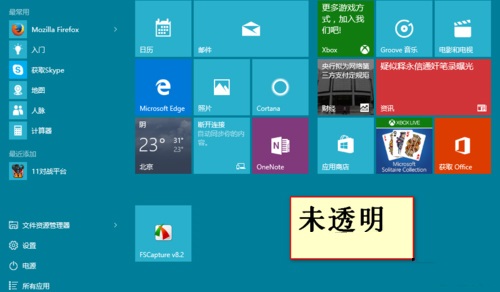
2.接著我們開始設置,右鍵桌面空白處——個性化;
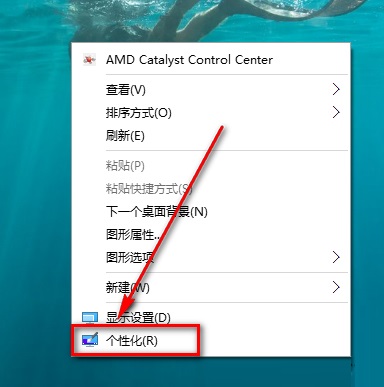
3.點擊個性化以後彈出下面的窗口;
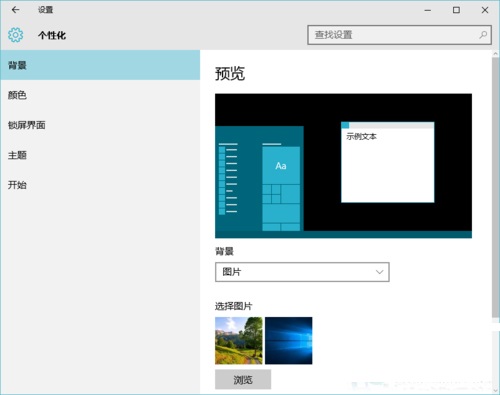
4.在這裡我們點擊顏色,彈出下圖的窗口;
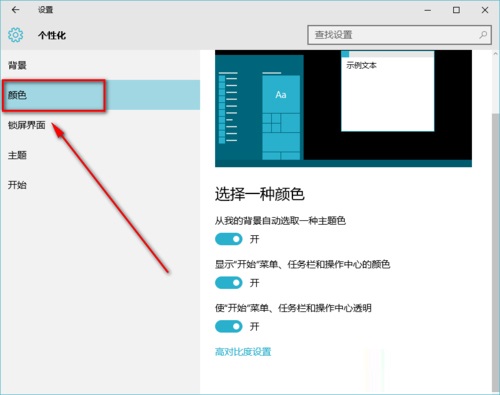
5.下拉菜單,找到“使開始菜單、任務欄、操作中心透明”,然後將開關點擊到開上,這樣就開了了透明模式;
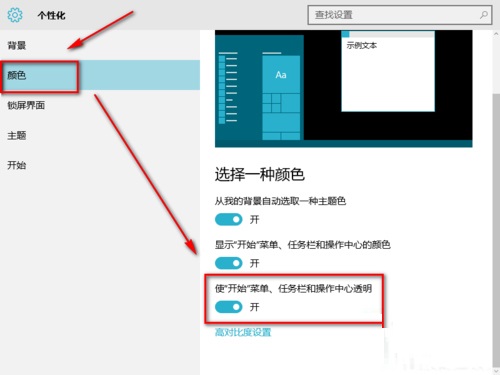
6.下面看看效果圖;
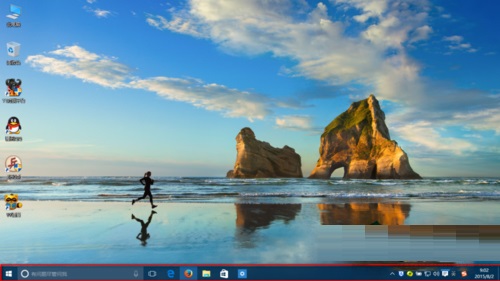
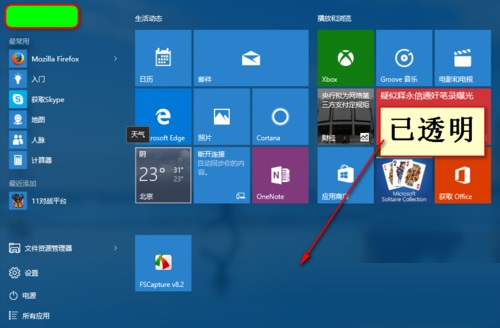
通過上述方法我們就能夠開啟Aero特效功能了,所開啟的任務窗口就會呈現為透明狀態